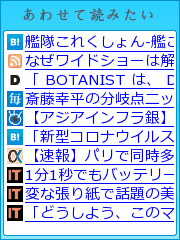変更履歴を反映する
今回は、記録した変更履歴を反映もしくはキャンセルする方法をご案内します。

メニューバーより「編集」-「変更」-「承認または却下」を選択します。
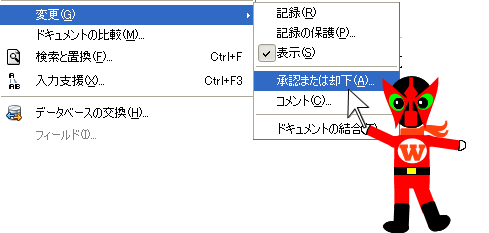 変更内容の一覧が表示されますので
変更内容の一覧が表示されますので
内容を確認しながら、反映(承認)する部分には「適用」
キャンセル(却下)する部分には「非適用」を選択していきます。
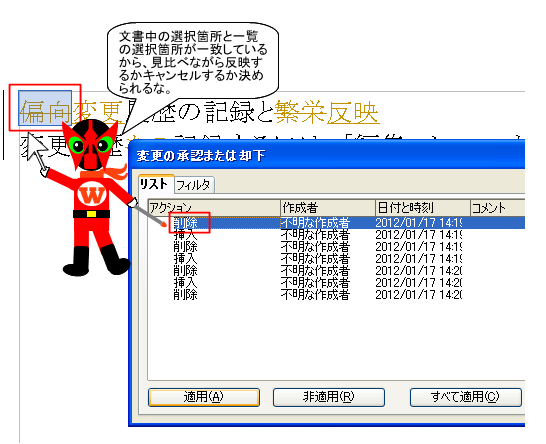
これで
「どこをどう直したかわからない~!」
なんて事が回避できるようになりますよ。
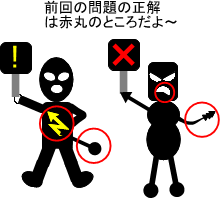
変更履歴を記録する
ファイルの編集の状態を画面上でわかるようにする機能を
「変更履歴」といいます。
変更履歴を残すと、削除した文字には線が引かれ、
書き足した文字の色は区別できるようになるため、
「どこを」「どのように」編集したのかが一目でわかります。

設定方法はいたってシンプル。
メニューバーから【編集】-【変更履歴】-【記録】を選択するだけです。
これを選択している間は、編集した内容が変更履歴として残っていきます。
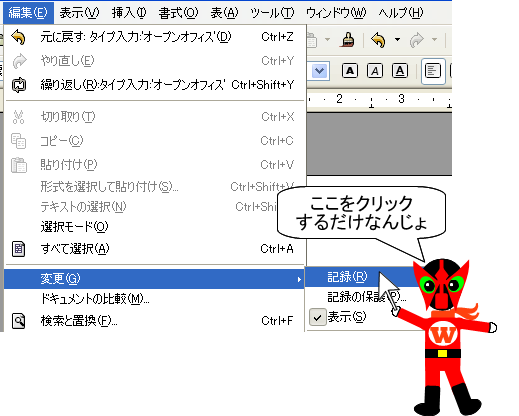
編集を終了する場合には、もう一度
【編集】-【変更履歴】-【記録】をクリックするだけです。
こうしておけば、編集の内容を見ながら、考えをまとめることができますよ。
次回は、この変更履歴を承認・キャンセルする方法を案内します。

窓の杜大賞 2011発表
窓の杜大賞2011が発表されました。その中でLibreOffice.orgが銀賞を受賞しています。それだけ評価が高かったので
しょう。OpenOffice.orgもがんばって欲しい限りです。
以下リンクです。
http://www.forest.impress.co.jp/prize/2011/result.html
ツールバーをイメージチェンジ!
毎日同じソフトを使っていると、時には画面を見飽きてしまうことないですか?
そんな時は、ボタンを「模様替え」してみましょう。
OpenOfficeには、ツールバーのイメージを変更する機能があるんです。
メニューバーから「ツール」-「オプション」へ進み、
「OpenOffice.otg」の下にある「表示」をクリックします。
その中にある「アイコンのサイズと形状」から一覧を表示し
好きな項目を選んで「OK」をしてみて下さい。
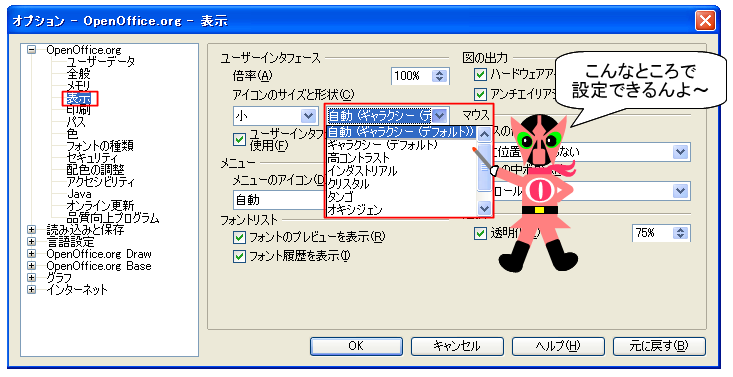
ツールバーのイメージが変わって、気分転換になりますよ。
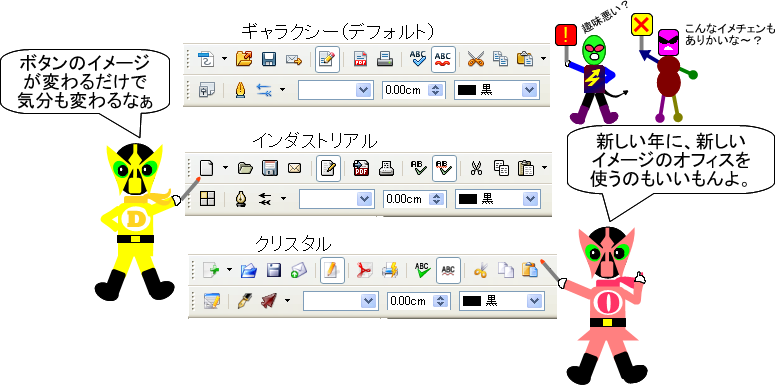
あけましておめでとうございます